萬盛學電腦網 >> 圖文處理 >> Photoshop教程 >> ps圖片處理 >> photoshop給人像美容及調色綜合處理
photoshop給人像美容及調色綜合處理
教程主要是介紹人物的美容和色彩調整教程 處理重點:1,表現任務通透的皮膚;2,突出人物主題;3,表現人物的立體感;4,模式轉換
原圖

最終效果

1.打開素材圖片,復制一層,對背景層副本執行:圖像 > 調整 > 匹配顏色,主要是對圖像的顏色及亮度對比做細微調節。

2.復制一層,按Ctrl + Alt + ~ 載入高光選區,按Ctrl + Shift + I 反選,加上圖層蒙版,圖層混合模式改為“濾色”
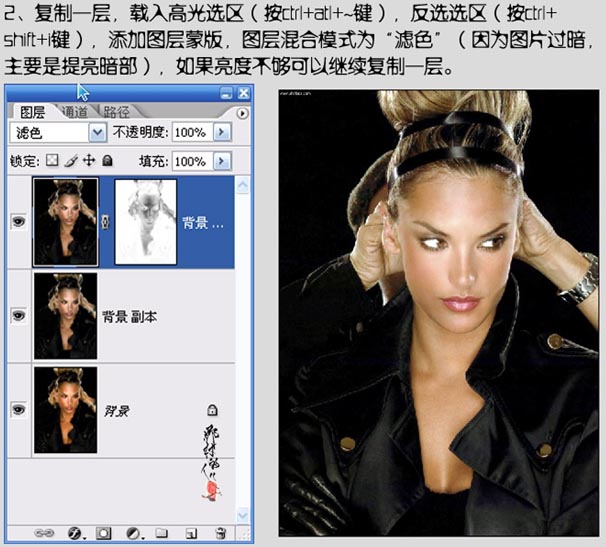
3.新建一個圖層按Ctrl + Shift + Alt + E 蓋印圖層,再按Ctrl + J 復制一層開始磨一下皮。
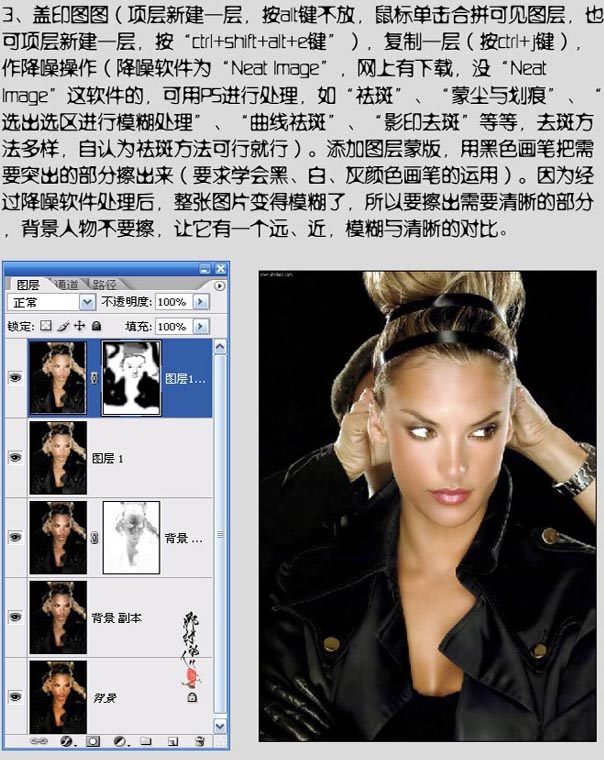
4.觀察圖片,人物顏色有些偏黃,處理:創建新的調解層在編輯那裡選擇顏色,方法參照下圖

5.繼續觀察圖片人物皮膚顏色有些深,我們把皮膚顏色降一下。方法:載入紅色通道選區按Ctrl + Alt +1 創建新的調解層,選擇色階,做灰度色階調節

6.開始增加人物立體感 操作如下圖。

7.進行第而次蓋印圖層,復制一層,執行:圖像 > 模式 > LAB模式,點通道面版,對“名度”通道進行銳化,再對a,b通道進行高斯模糊處理。參數設置如下圖。
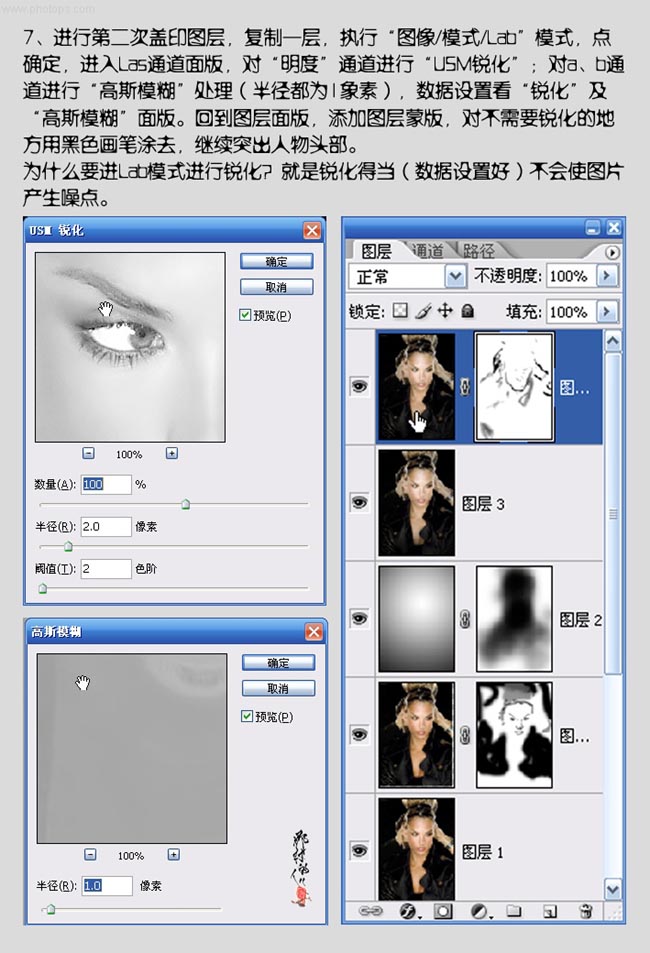
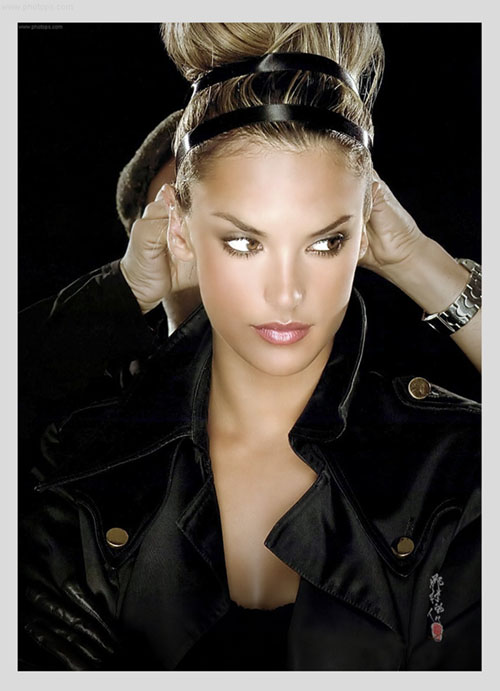
8.回到RGB模式,做第三次蓋印圖層,用魔術棒選取眼珠,進行一象素羽化,新建一層,圖層混合模式改為“正片疊底”,用畫筆選中相應的顏色塗畫,要主力立體感。
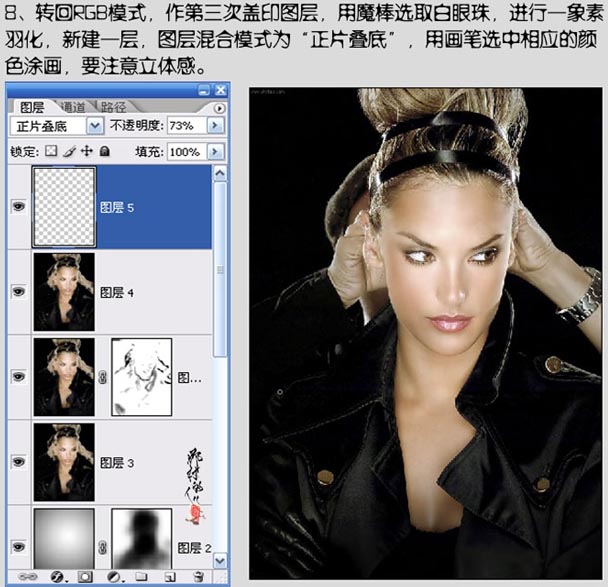

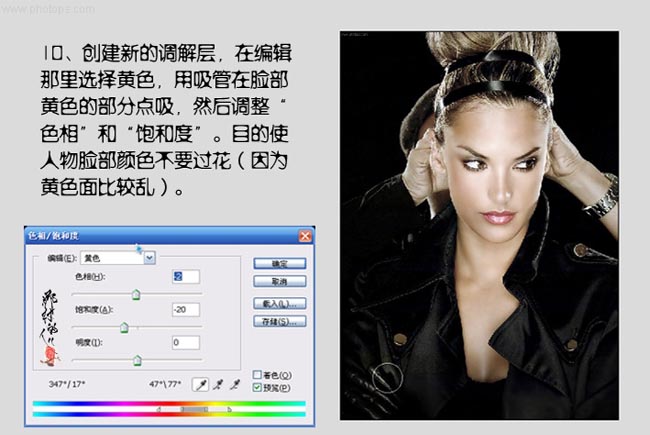
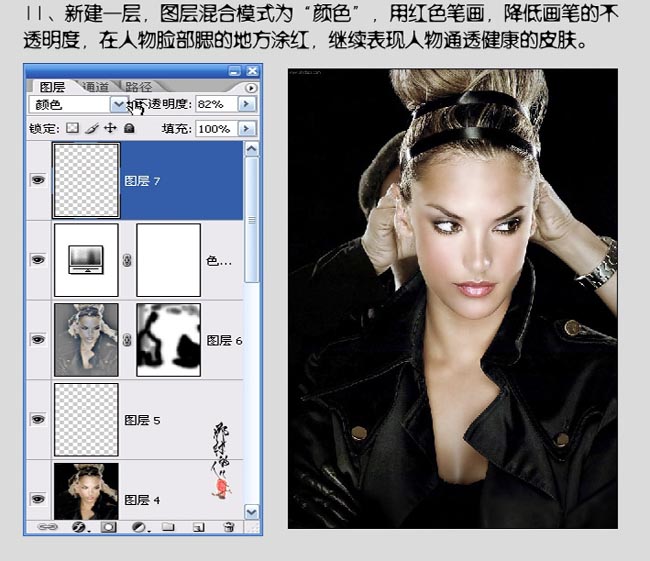


ps圖片處理排行
軟件知識推薦
相關文章
copyright © 萬盛學電腦網 all rights reserved



